Muistin asentaminen iMaciin
Lue muistimäärityksistä ja muistin asentamisesta iMac-tietokoneisiin.
Valitse iMac-mallisi
Jos et ole varma, mikä iMac sinulla on, voit selvittää iMacin mallin ja valita sen sitten alla olevasta luettelosta.
27-tuumaiset
21,5-tuumaiset
24-tuumaiset
20-tuumaiset
17-tuumaiset
iMac (Retina 5K, 27-tuumainen, 2020)
Lue iMacin (Retina 5K, 27-tuumainen, 2020) muistimäärityksistä ja sitten muistin asentamisesta tähän malliin.
Muistimääritykset
Tässä iMac-mallissa on SDRAM-muistipaikat tietokoneen takaosassa olevien tuuletusaukkojen lähellä, ja niiden muistimääritykset ovat seuraavat:
Muistipaikkojen määrä | 4 |
Perusmuisti | 8 Gt (kaksi 4 Gt:n DIMM-moduulia) |
Enimmäismuisti | 128 Gt (neljä 32 Gt:n DIMM-moduulia) |
Muistin optimaalisen suorituskyvyn varmistamiseksi DIMM-moduulien kapasiteetin, nopeuden ja toimittajan on oltavat samat. Käytä SO-DIMM-moduuleita, jotka täyttävät kaikki seuraavat kriteerit:
PC4-21333
puskuroimaton
ei-pariteetti
260-nastainen
2 666 MHz:n DDR4 SDRAM
Jos sinulla on kapasiteetiltaan erilaisia DIMM-moduuleja, perehdy asennukseen liittyviin suosituksiin muistin asentamista käsittelevässä osiossa.
iMac (Retina 5K, 27-tuumainen, 2019)
Lue iMacin (Retina 5K, 27-tuumainen, 2019) muistimäärityksistä ja sitten muistin asentamisesta tähän malliin.
Muistimääritykset
Tässä iMac-mallissa on SDRAM-muistipaikat tietokoneen takaosassa olevien tuuletusaukkojen lähellä, ja niiden muistimääritykset ovat seuraavat:
Muistipaikkojen määrä | 4 |
Perusmuisti | 8 Gt (kaksi 4 Gt:n DIMM-moduulia) |
Enimmäismuisti | 64 Gt (neljä 16 Gt:n DIMM-moduulia) |
Käytä SO-DIMM-moduuleita, jotka täyttävät kaikki seuraavat kriteerit:
PC4-21333
puskuroimaton
ei-pariteetti
260-nastainen
2 666 MHz:n DDR4 SDRAM
iMac (Retina 5K, 27-tuumainen, 2017)
Lue iMacin (Retina 5K, 27-tuumainen, 2017) muistimäärityksistä ja sitten muistin asentamisesta tähän malliin.
Muistimääritykset
Tässä iMac-mallissa on SDRAM-muistipaikat tietokoneen takaosassa olevien tuuletusaukkojen lähellä, ja niiden muistimääritykset ovat seuraavat:
Muistipaikkojen määrä | 4 |
Perusmuisti | 8 Gt (kaksi 4 Gt:n DIMM-moduulia) |
Enimmäismuisti | 64 Gt (neljä 16 Gt:n DIMM-moduulia) |
Käytä SO-DIMM-moduuleita, jotka täyttävät kaikki seuraavat kriteerit:
PC4-2400 (19200)
puskuroimaton
ei-pariteetti
260-nastainen
2 400 MHz:n DDR4 SDRAM
iMac (Retina 5K, 27-tuumainen, loppuvuosi 2015)
Lue iMacin (Retina 5K, 27-tuumainen, loppuvuosi 2015) muistimäärityksistä ja sitten muistin asentamisesta tähän malliin.
Muistimääritykset
Tässä iMac-mallissa on SDRAM-muistipaikat tietokoneen takaosassa olevien tuuletusaukkojen lähellä, ja niiden muistimääritykset ovat seuraavat:
Muistipaikkojen määrä | 4 |
Perusmuisti | 8 Gt |
Enimmäismuisti | 32 Gt |
Käytä SO-DIMM-moduuleita, jotka täyttävät kaikki seuraavat kriteerit:
PC3-14900
puskuroimaton
ei-pariteetti
204-nastainen
1 867 MHz:n DDR3 SDRAM.
Näitä 27-tuumaisia malleja koskevat ohjeet
Lue seuraavien iMac-mallien muistimäärityksistä ja sitten muistin asentamisesta niihin:
iMac (Retina 5K, 27-tuumainen, vuoden 2015 puoliväli)
iMac (Retina 5K, 27-tuumainen, loppuvuosi 2014)
iMac (27-tuumainen, loppuvuosi 2013)
iMac (27-tuumainen, loppuvuosi 2012)
Muistimääritykset
Näissä iMac-malleissa on SDRAM-muistipaikat tietokoneen takaosassa olevien tuuletusaukkojen lähellä, ja niiden muistimääritykset ovat seuraavat:
Muistipaikkojen määrä | 4 |
Perusmuisti | 8 Gt |
Enimmäismuisti | 32 Gt |
Käytä SO-DIMM-moduuleita, jotka täyttävät kaikki seuraavat kriteerit:
PC3-12800
puskuroimaton
ei-pariteetti
204-nastainen
1 600 MHz:n DDR3 SDRAM.
Muistin asentaminen
iMacin sisäiset osat saattavat olla kuumia. Jos olet juuri käyttänyt iMacia, anna sisäosien jäähtyä tietokoneen sammuttamisen jälkeen 10 minuutin ajan.
Sammutettuasi iMacin ja odotettuasi sen jäähtymistä noudata seuraavia ohjeita:
Irrota virtajohto ja kaikki muut kaapelit tietokoneesta.
Aseta työpöydälle tai muulle tasaiselle alustalle pehmeä ja puhdas pyyhe tai liina, jotta näyttö ei naarmuuntuisi.
Pidä kiinni tietokoneen sivuista ja aseta tietokone hitaasti näyttö alaspäin pyyhkeen tai liinan päälle.
Avaa muistipaikan luukku painamalla heti virtaliitännän yläpuolella olevaa pientä harmaata painiketta:

Muistilokeron luukku aukeaa, kun nappia painetaan. Poista muistipaikan luukku ja aseta se sivuun:
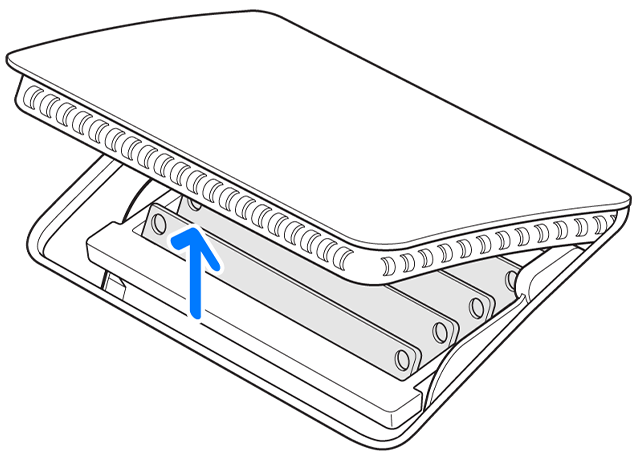
Muistilokeron luukun kääntöpuolella on kaavio, josta näkyy muistihäkin vivut ja suunta, jossa DIMM-moduuli asetetaan paikoilleen. Etsi muistihäkin oikealla ja vasemmalla sivulla olevat vivut. Irrota muistikehikko työntämällä molempia vipuja ulospäin:
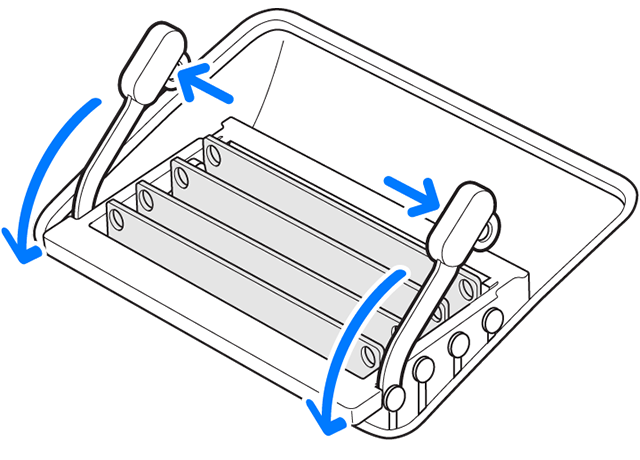
Kun muistihäkki on vapautettu, vedä muistihäkin vipuja itseäsi kohti, jotta pääset käsiksi kuhunkin DIMM-muistipaikkaan.
Voit poistaa DIMM-moduulin vetämällä sitä suoraan ylöspäin. Kiinnitä huomiota loven sijaintiin DIMM-moduulin pohjassa. Kun panet DIMM-moduulia takaisin paikalleen, loven täytyy olla oikeassa kohdassa, tai muutoin DIMM-moduuli ei mene kunnolla paikoilleen:
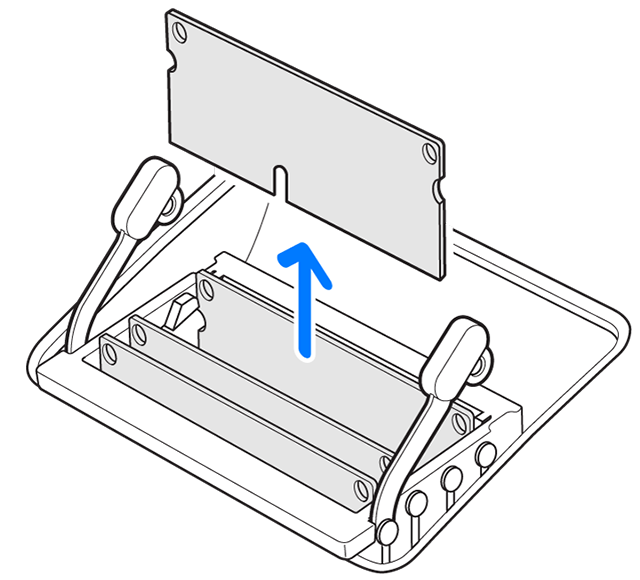
Voit vaihtaa tai asentaa DIMM-moduulin asettamalla sen muistipaikkaan ja painamalla lujasti, kunnes DIMM-moduuli napsahtaa muistipaikkaan. Kun asetat DIMM-moduulin paikalleen, kohdista DIMM-moduulissa oleva lovi DIMM-muistipaikkaan. Etsi mallikohtaiset asennusohjeet ja lovien paikat alta:
iMacin (Retina 5K, 27-tuumainen, 2020) DIMM-moduuleissa lovi on pohjassa, hieman keskikohdasta vasemmalla. Jos sinulla on kapasiteetiltaan erilaisia DIMM-moduuleja, pienennä mahdollisuuksien mukaan kanavan A (paikat 1 ja 2) ja kanavan B (paikat 3 ja 4) välistä kapasiteettieroa.
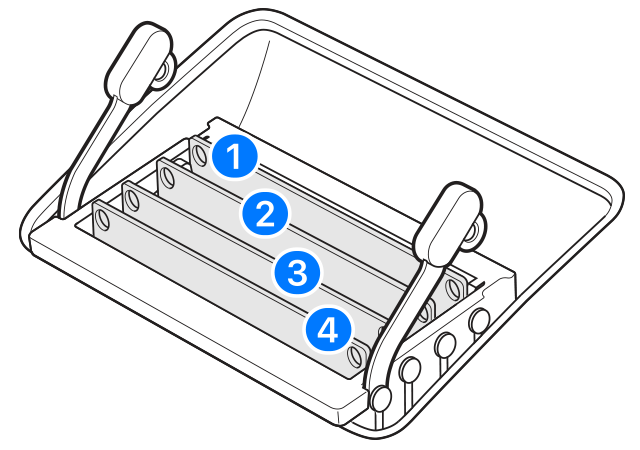
iMacin (Retina 5K, 27-tuumainen, 2019) DIMM-moduuleissa lovi on pohjassa, hieman keskikohdasta vasemmalla:
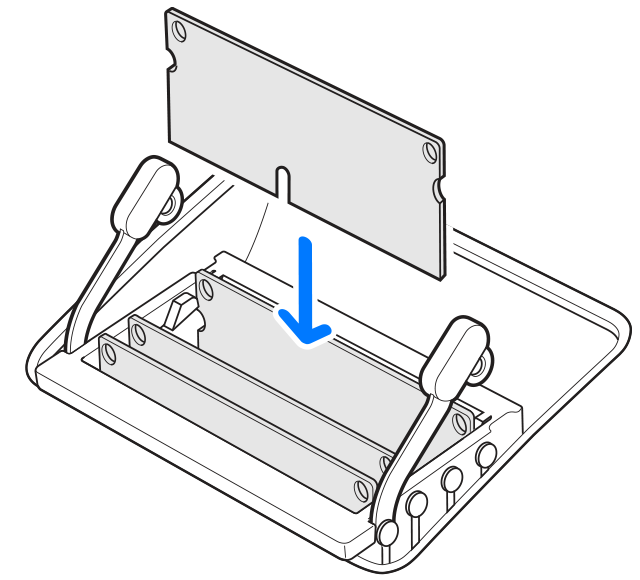
iMacin (27-tuumainen, loppuvuosi 2012) ja iMacin (Retina 5K, 27-tuumainen, 2017) DIMM-moduuleissa lovi on pohjassa vasemmalla:
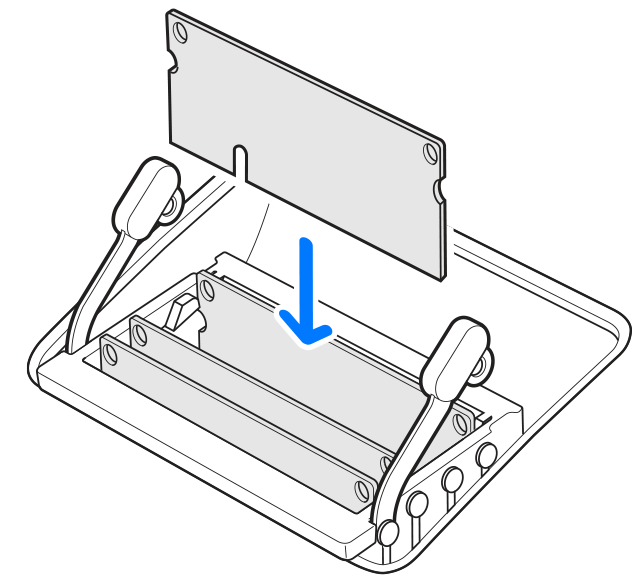
iMacin (27-tuumainen, loppuvuosi 2013) ja iMacin (Retina 5K, 27-tuumainen, loppuvuosi 2014, vuoden 2015 puoliväli ja loppuvuosi 2015) DIMM-moduuleissa lovi on pohjassa oikealla:
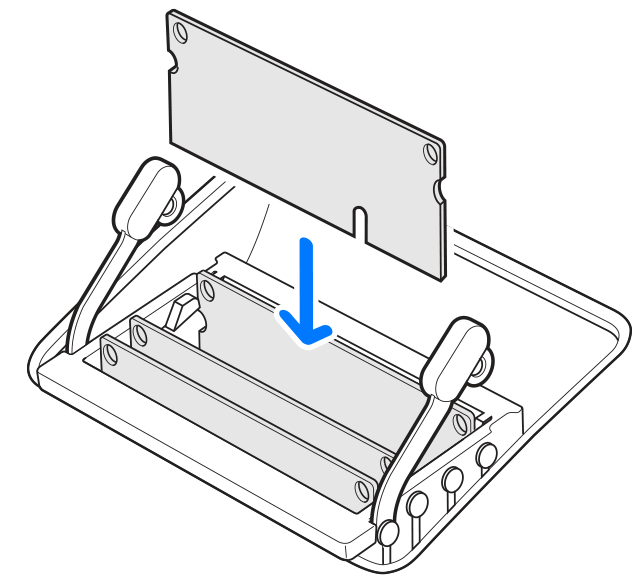
Kun olet asentanut kaikki DIMM-moduulit, paina molemmat muistikehikon vivut takaisin koteloon siten, että ne lukittuvat paikoilleen:
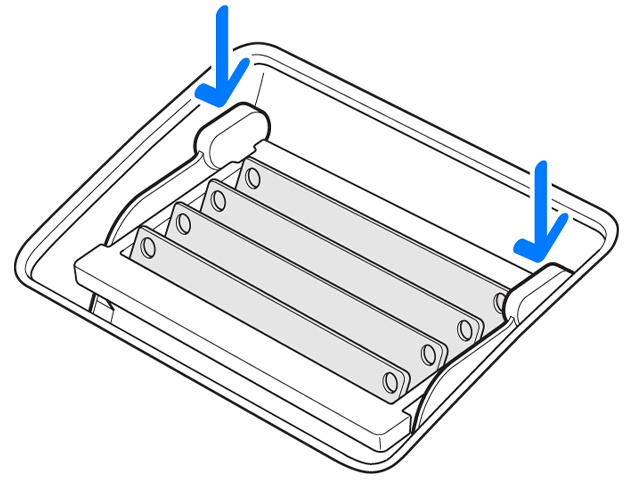
Laita muistilokeron luukku takaisin paikoilleen. Muistilokeron luukun vapautuspainiketta ei tarvitse painaa, kun luukku laitetaan takaisin paikoilleen.
Aseta tietokone pystyasentoon. Liitä virtajohto ja kaikki muut kaapelit taas tietokoneeseen. Tämän jälkeen voit käynnistää tietokoneen.
iMac suorittaa muistin alustuksen, kun käynnistät sen ensimmäisen kerran muistin päivittämisen tai DIMM-moduulien uudelleenjärjestämisen jälkeen. Tämä prosessi voi kestää yli 30 sekuntia, ja iMacin näyttö pysyy mustana, kunnes prosessi on suoritettu loppuun. Odota, kunnes muistin alustaminen on suoritettu loppuun.
Näitä 27- ja 21,5-tuumaisia malleja koskevat ohjeet
Lue seuraavien iMac-mallien muistimäärityksistä ja sitten muistin asentamisesta niihin:
iMac (27-tuumainen, vuoden 2011 puoliväli)
iMac (21,5-tuumainen, vuoden 2011 puoliväli)
iMac (27-tuumainen, vuoden 2010 puoliväli)
iMac (21,5-tuumainen, vuoden 2010 puoliväli)
iMac (27-tuumainen, loppuvuosi 2009)
iMac (21,5-tuumainen, loppuvuosi 2009)
Muistimääritykset
Muistipaikkojen määrä | 4 |
Perusmuisti | 4 Gt (mutta tilauskokoonpanona) |
Enimmäismuisti | 16 Gt iMac (loppuvuosi 2009) -malleissa voidaan käyttää 2 tai 4 gigatavun RAM SO-DIMM 1 066 MHz DDR3 SDRAM -muistimoduuleja kussakin muistipaikassa. iMac (vuoden 2010 puoliväli)- ja iMac (vuoden 2011 puoliväli) -malleissa käytetään 2 tai 4 Gt:n RAM SO-DIMM 1 333 MHz DDR3 SDRAM -muistimoduuleja kussakin muistipaikassa. |
Käytä SO-DIMM-moduuleita, jotka täyttävät kaikki seuraavat kriteerit:
iMac (vuoden 2011 puoliväli) | iMac (vuoden 2010 puoliväli) | iMac (loppuvuosi 2009) |
PC3-10600 | PC3-10600 | PC3-8500 |
puskuroimaton | puskuroimaton | puskuroimaton |
ei-pariteetti | ei-pariteetti | ei-pariteetti |
204-nastainen | 204-nastainen | 204-nastainen |
1 333 MHz:n DDR3 SDRAM | 1 333 MHz:n DDR3 SDRAM | 1 066 MHz:n DDR3 SDRAM |
Neliytimisellä i5- tai i7-prosessorilla varustetuissa iMac-tietokoneissa kumpikin ylempi muistipaikka on käytössä. Nämä tietokoneet eivät käynnisty, jos ainoastaan yksittäinen DIMM-moduuli on asennettu johonkin alempaan muistipaikkaan. Niiden pitäisi toimia normaalisti, kun johonkin ylempään muistipaikkaan on asennettu yksittäinen DIMM-moduuli.
Core Duo -prosessorilla varustettujen iMac-tietokoneiden pitäisi toimia normaalisti, kun yksittäinen DIMM-moduuli on asennettu mihin tahansa muistipaikkaan, ylempään tai alempaan. (Ylemmät ja alemmat muistipaikat viittaavat muistipaikkojen suuntaukseen alla olevissa kuvissa. Ylempi viittaa lähimpänä näyttöä oleviin muistipaikkoihin, kun taas alempi viittaa lähimpänä jalustaa oleviin muistipaikkoihin.)
Muistin asentaminen
iMacin sisäiset osat saattavat olla kuumia. Jos olet juuri käyttänyt iMacia, anna sisäosien jäähtyä tietokoneen sammuttamisen jälkeen 10 minuutin ajan.
Sammutettuasi iMacin ja odotettuasi sen jäähtymistä noudata seuraavia ohjeita:
Irrota virtajohto ja kaikki muut kaapelit tietokoneesta.
Aseta työpöydälle tai muulle tasaiselle alustalle pehmeä ja puhdas pyyhe tai liina, jotta näyttö ei naarmuuntuisi.
Pidä kiinni tietokoneen sivuista ja aseta tietokone hitaasti näyttö alaspäin pyyhkeen tai liinan päälle.
Avaa tietokoneen pohjassa oleva RAM-muistipaikan luukku Philips-standardin mukaisella ruuvimeisselillä:
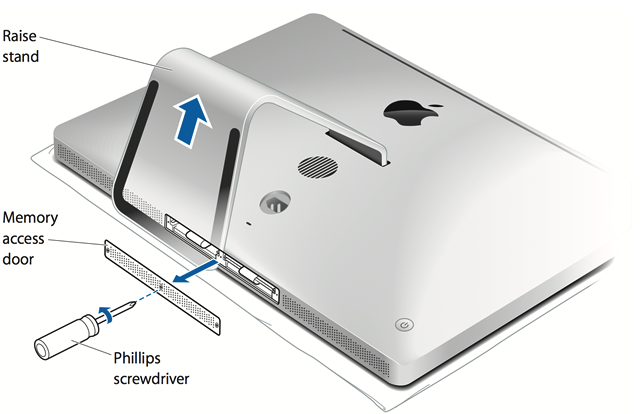
Irrota luukku ja aseta se syrjään.
Oikaise muistipaikan kieleke. Jos olet vaihtamassa muistimoduulia, poista asennettu muistimoduuli vetämällä varovasti kielekkeestä:
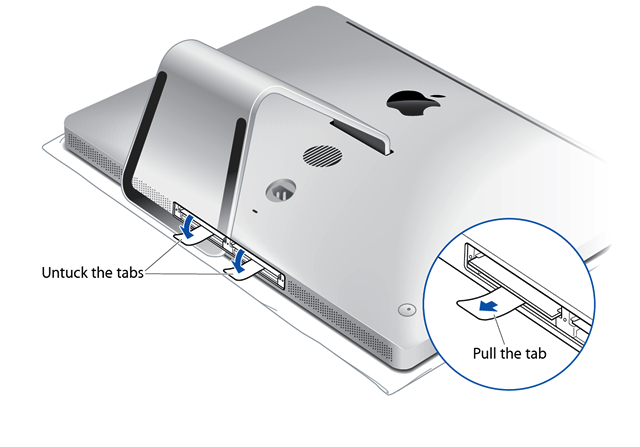
Aseta uusi tai korvaava SO-DIMM-moduuli tyhjään muistipaikkaan. Katso, että SO-DIMM-moduulin kiilan ura on kuten alla olevassa kuvassa.
Kun se on paikoillaan, paina DIMM-moduuli muistipaikkaan. Kun muisti asetetaan paikoilleen oikein, pitäisi kuulua vaimea napsahdus:
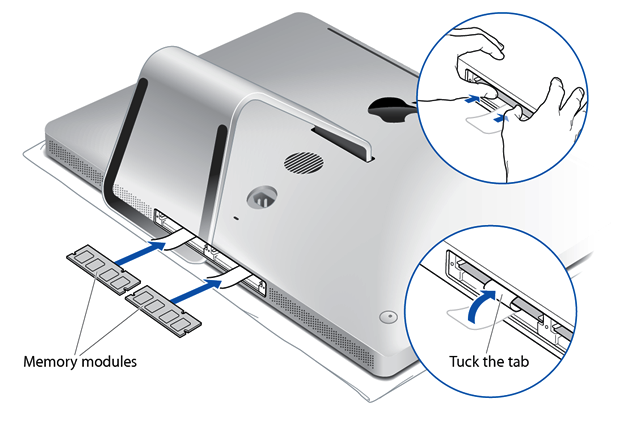
Taivuta kielekkeet DIMM-muistimoduulien päälle ja kiinnitä luukku takaisin paikoilleen:
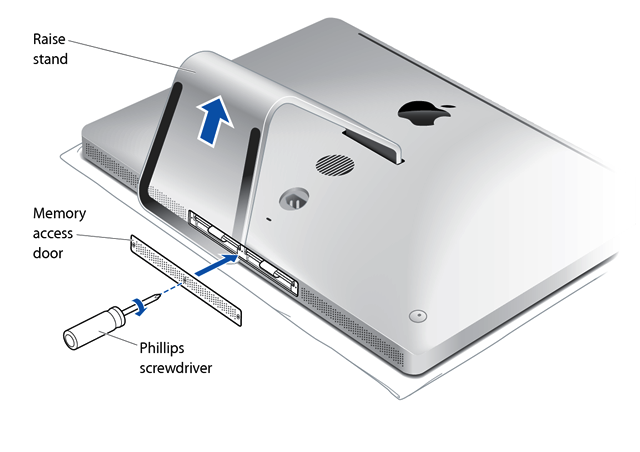
Aseta tietokone pystyasentoon. Liitä virtajohto ja kaikki muut kaapelit taas tietokoneeseen. Tämän jälkeen voit käynnistää tietokoneen.
Näitä 24- ja 20-tuumaisia malleja koskevat ohjeet
Lue seuraavien iMac-mallien muistimäärityksistä ja sitten muistin asentamisesta niihin:
iMac (24-tuumainen, alkuvuosi 2009)
iMac (20-tuumainen, alkuvuosi 2009)
iMac (24-tuumainen, alkuvuosi 2008)
iMac (20-tuumainen, alkuvuosi 2008)
iMac (24-tuumainen, vuoden 2007 puoliväli)
iMac (20-tuumainen, vuoden 2007 puoliväli)
Muistimääritykset
Näiden iMac-tietokoneiden pohjassa on kaksi vierekkäistä SDRAM-muistipaikkaa.
Kuhunkin tietokoneeseen asennettavan RAM-muistin enimmäismäärä:
Tietokone | Muistityyppi | Enimmäismuisti |
iMac (vuoden 2007 puoliväli) | DDR2 | 4 Gt (2 x 2 Gt) |
iMac (alkuvuosi 2008) | DDR2 | 4 Gt (2 x 2 Gt) |
iMac (alkuvuosi 2009) | DDR3 | 8 Gt (2 x 4 Gt) |
iMacin (vuoden 2007 puoliväli) ja iMacin (alkuvuosi 2008) kummassakin muistipaikassa voidaan käyttää 1 tai 2 gigatavun RAM-moduuleja. iMacin (alkuvuosi 2009) kummassakin muistipaikassa voidaan käyttää 1, 2 tai 4 gigatavun RAM-moduuleja.
Käytä SO-DIMM-moduuleita, jotka täyttävät kaikki seuraavat kriteerit:
iMac (vuoden 2007 puoliväli) | iMac (alkuvuosi 2008) | iMac (alkuvuosi 2009) |
PC2-5300 | PC2-6400 | PC3-8500 |
puskuroimaton | puskuroimaton | puskuroimaton |
ei-pariteetti | ei-pariteetti | ei-pariteetti |
200-nastainen | 200-nastainen | 204-nastainen |
DDR2 SDRAM 667 MHz | 800 MHz:n DDR2 SDRAM | 1 066 MHz:n DDR3 SDRAM |
DIMM-moduuleja, joilla on jokin seuraavista ominaisuuksista, ei tueta:
Rekisteröity tai puskuroitu
PLL:t
Virheenkorjauskoodi (ECC)
pariteetti
EDO RAM.
Muistin asentaminen
iMacin sisäiset osat saattavat olla kuumia. Jos olet juuri käyttänyt iMacia, anna sisäosien jäähtyä tietokoneen sammuttamisen jälkeen 10 minuutin ajan.
Noudata seuraavia vaiheita iMacin jäähdyttyä:
Irrota virtajohto ja kaikki muut kaapelit tietokoneesta.
Aseta työpöydälle tai muulle tasaiselle alustalle pehmeä ja puhdas pyyhe tai liina, jotta näyttö ei naarmuuntuisi.
Pidä kiinni tietokoneen sivuista ja aseta tietokone hitaasti näyttö alaspäin pyyhkeen tai liinan päälle.
Avaa tietokoneen pohjassa oleva RAM-muistipaikan luukku Philips-standardin mukaisella ruuvimeisselillä:
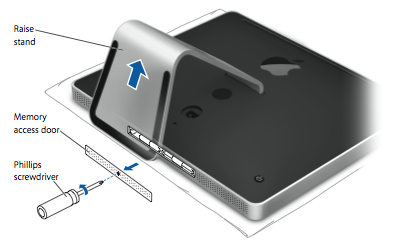
Irrota luukku ja aseta se syrjään.
Oikaise muistipaikan kieleke. Jos olet vaihtamassa muistimoduulia, oikaise kieleke ja poista asennettu moduuli vetämällä kielekettä:
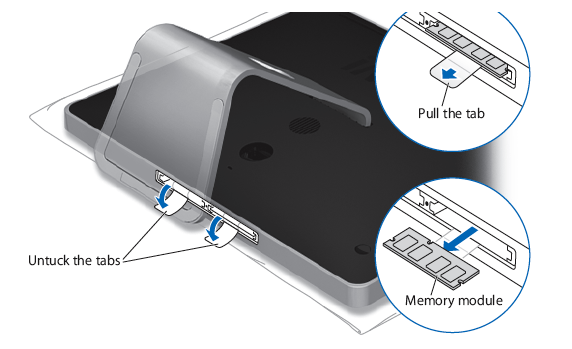
Aseta uusi tai korvaava SO-DIMM-muistimoduuli tyhjään muistipaikkaan. Katso, että SO-DIMM-moduulin kiilan ura on kuten yllä olevassa kuvassa.
Kun se on paikoillaan, paina DIMM-moduuli muistipaikkaan. Kun muisti asetetaan paikoilleen oikein, pitäisi kuulua vaimea napsahdus.
Taivuta kielekkeet DIMM-muistimoduulien päälle ja kiinnitä luukku takaisin paikoilleen:
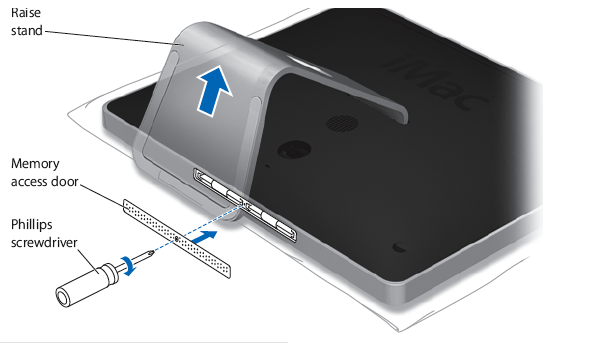
Aseta tietokone pystyasentoon. Liitä virtajohto ja kaikki muut kaapelit taas tietokoneeseen. Tämän jälkeen voit käynnistää tietokoneen.
Näitä 20- ja 17-tuumaisia malleja koskevat ohjeet
Lue seuraavien iMac-mallien muistimäärityksistä ja sitten muistin asentamisesta niihin:
iMac (20-tuumainen, loppuvuosi 2006)
iMac (17-tuumainen, loppuvuosi 2006, CD)
iMac (17-tuumainen, loppuvuosi 2006)
iMac (17-tuumainen, vuoden 2006 puoliväli)
iMac (20-tuumainen, alkuvuosi 2006)
iMac (17-tuumainen, alkuvuosi 2006)
Muistimääritykset
Muistipaikkojen määrä | 2 | ||
Perusmuisti | 1 Gt | Kaksi 512 Mt:n DIMM-moduulia, yksi kummassakin muistipaikassa | iMac (loppuvuosi 2006) |
512 Mt | Yksi DDR2 SDRAM -moduuli asennettuna ylempään muistipaikkaan | iMac (17-tuumainen, loppuvuosi 2006, CD) | |
512 Mt | Kaksi 256 Mt:n DIMM-moduulia, yksi kummassakin muistipaikassa | iMac (vuoden 2006 puoliväli) | |
512 Mt | Yksi DDR2 SDRAM -moduuli asennettuna ylempään muistipaikkaan | iMac (alkuvuosi 2006) | |
Enimmäismuisti | 4 Gt | 2 Gt:n SO-DIMM-moduuli kummassakin paikassa* | iMac (loppuvuosi 2006) |
2 Gt | 1 Gt:n SO-DIMM-moduuli kummassakin paikassa | iMac (17-tuumainen, loppuvuosi 2006, CD) iMac (alkuvuosi 2006) | |
Muistimoduulimääritykset | Yhteensopiva: – DDR SO-DIMM -muotoinen – PC2-5300 – ei-pariteetti – 200-nastainen – 667 MHz – DDR3 SDRAM | Ei yhteensopiva: – rekisteröity tai puskuroitu – PLL:t – ECC – pariteetti – EDO RAM | |
Paras suorituskyky saavutetaan käyttämällä molempia muistipaikkoja ja asentamalla niihin samankokoiset muistimoduulit.
* iMacissa (loppuvuosi 2006) käytetään enintään 3 Gt:n RAM-muistia.
Muistin asentaminen alempaan muistipaikkaan
iMacin sisäiset osat saattavat olla kuumia. Jos olet juuri käyttänyt iMacia, anna sisäosien jäähtyä tietokoneen sammuttamisen jälkeen 10 minuutin ajan.
Sammutettuasi iMacin ja odotettuasi sen jäähtymistä noudata seuraavia ohjeita:
Irrota virtajohto ja kaikki muut kaapelit tietokoneesta.
Aseta työpöydälle tai muulle tasaiselle alustalle pehmeä ja puhdas pyyhe tai liina, jotta näyttö ei naarmuuntuisi.
Pidä kiinni tietokoneen sivuista ja aseta tietokone hitaasti näyttö alaspäin pyyhkeen tai liinan päälle.
Avaa iMacin pohjassa oleva RAM-muistipaikan luukku Phillips-standardin mukaisella ruuvimeisselillä ja laita luukku sivuun:
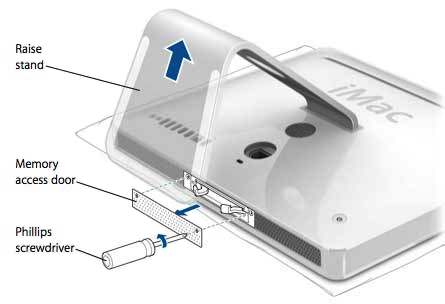
Avaa DIMM-moduulin kiinnityssalvat täysin auki:

Aseta SO-DIMM-muistimoduuli alempaan muistipaikkaan ja paina mieleen SO-DIMM-moduulin suunta:

Kun moduuli on asetettu oikein, paina DIMM-moduuli muistipaikkaan peukaloilla. Älä yritä työntää DIMM-moduulia muistipaikkaan kiinnityssalpojen avulla, sillä SDRAM DIMM -moduuli saattaa silloin vahingoittua. Kun muisti asetetaan kokonaan paikoilleen, pitäisi kuulua vaimea napsahdus.
Sulje kiinnityssalvat:

Kiinnitä muistipaikan luukku takaisin paikoilleen:
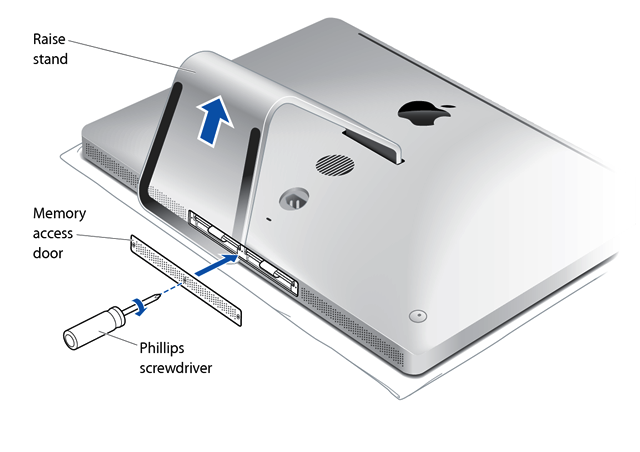
Aseta tietokone pystyasentoon. Liitä virtajohto ja kaikki muut kaapelit taas tietokoneeseen. Tämän jälkeen voit käynnistää tietokoneen.
Ylimmän muistipaikan muistin vaihtaminen
Sammutettuasi iMacin ja odotettuasi sen jäähtymistä noudata seuraavia ohjeita:
Irrota virtajohto ja kaikki muut kaapelit tietokoneesta.
Aseta työpöydälle tai muulle tasaiselle alustalle pehmeä ja puhdas pyyhe tai liina, jotta näyttö ei naarmuuntuisi.
Pidä kiinni tietokoneen sivuista ja aseta tietokone hitaasti näyttö alaspäin pyyhkeen tai liinan päälle.
Avaa iMacin pohjassa oleva RAM-muistipaikan luukku Phillips-standardin mukaisella ruuvimeisselillä ja laita luukku sivuun:
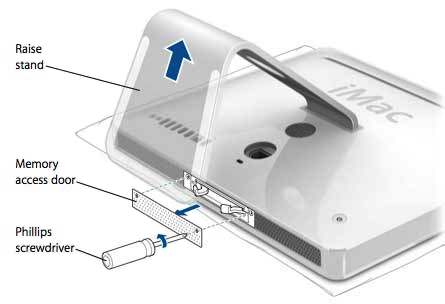
Poista asennettu muistimoduuli vetämällä muistipaikan molemmilla puolilla olevia vipuja:

Poista muistimoduuli iMacista alla olevan kuvan mukaisesti:
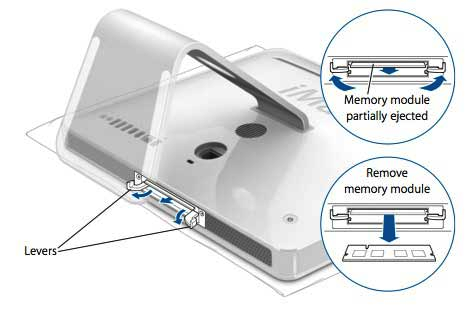
Aseta SO-DIMM-muistimoduuli ylempään muistipaikkaan ja paina mieleen SO-DIMM-moduulin asento:

Kun moduuli on asetettu oikein, paina DIMM-moduuli muistipaikkaan peukaloilla. Älä yritä työntää DIMM-moduulia muistipaikkaan kiinnityssalpojen avulla, sillä SDRAM DIMM -moduuli saattaa silloin vahingoittua. Kun muisti asetetaan kokonaan paikoilleen, pitäisi kuulua vaimea napsahdus.
Sulje kiinnityssalvat:

Kiinnitä muistipaikan luukku takaisin paikoilleen:
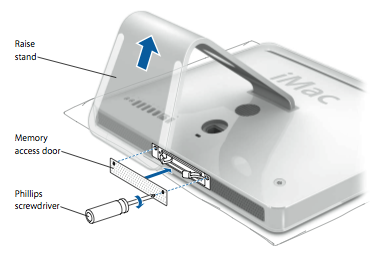
Aseta tietokone pystyasentoon. Liitä virtajohto ja kaikki muut kaapelit taas tietokoneeseen. Tämän jälkeen voit käynnistää tietokoneen.
Varmista, että iMac tunnistaa uuden muistin
Varmista muistin asentamisen jälkeen, että iMac tunnistaa uuden RAM-moduulin: valitse Omenavalikko () > Tietoja tästä Macista.
Avautuvassa ikkunassa on luettelo kokonaismuistista, mukaan lukien sen muistin määrä, joka alun perin toimitettiin tietokoneen mukana, sekä vastikään lisätty muisti. Jos iMacin koko muisti on vaihdettu, luettelossa näkyy asennetun RAM-muistin uusi kokonaismäärä.
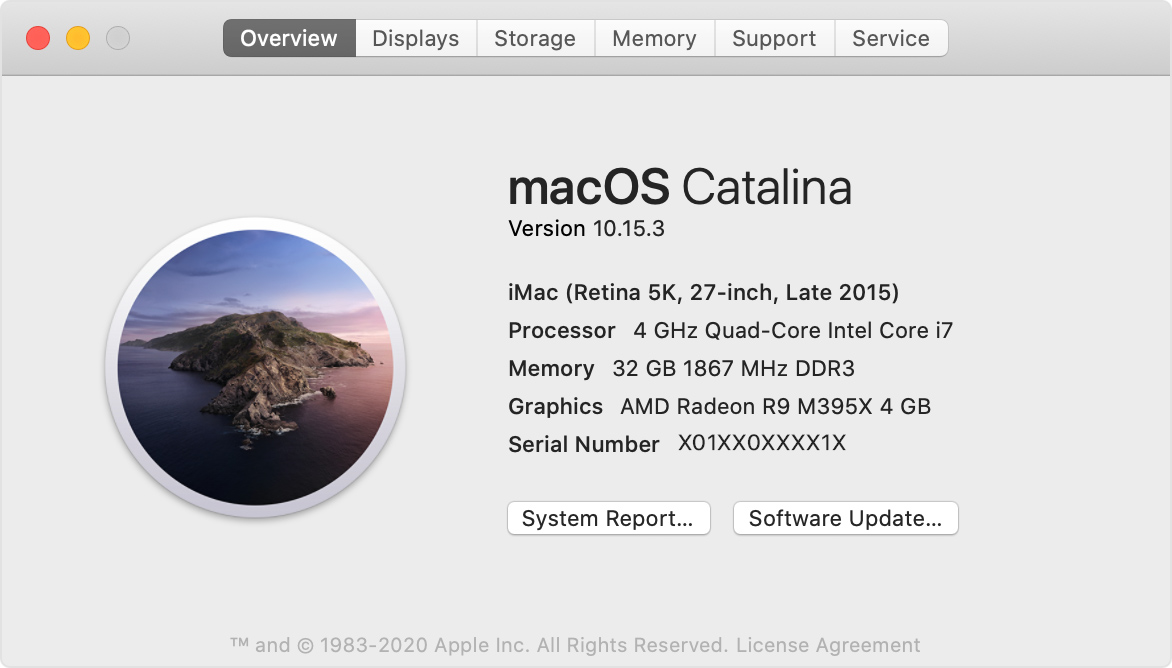
Saat lisätietoja iMaciin asennetusta muistista klikkaamalla kohtaa Järjestelmäraportti. Valitse sitten Järjestelmäraportin vasemmalla puolella olevasta Laitteisto-osiosta Muisti.
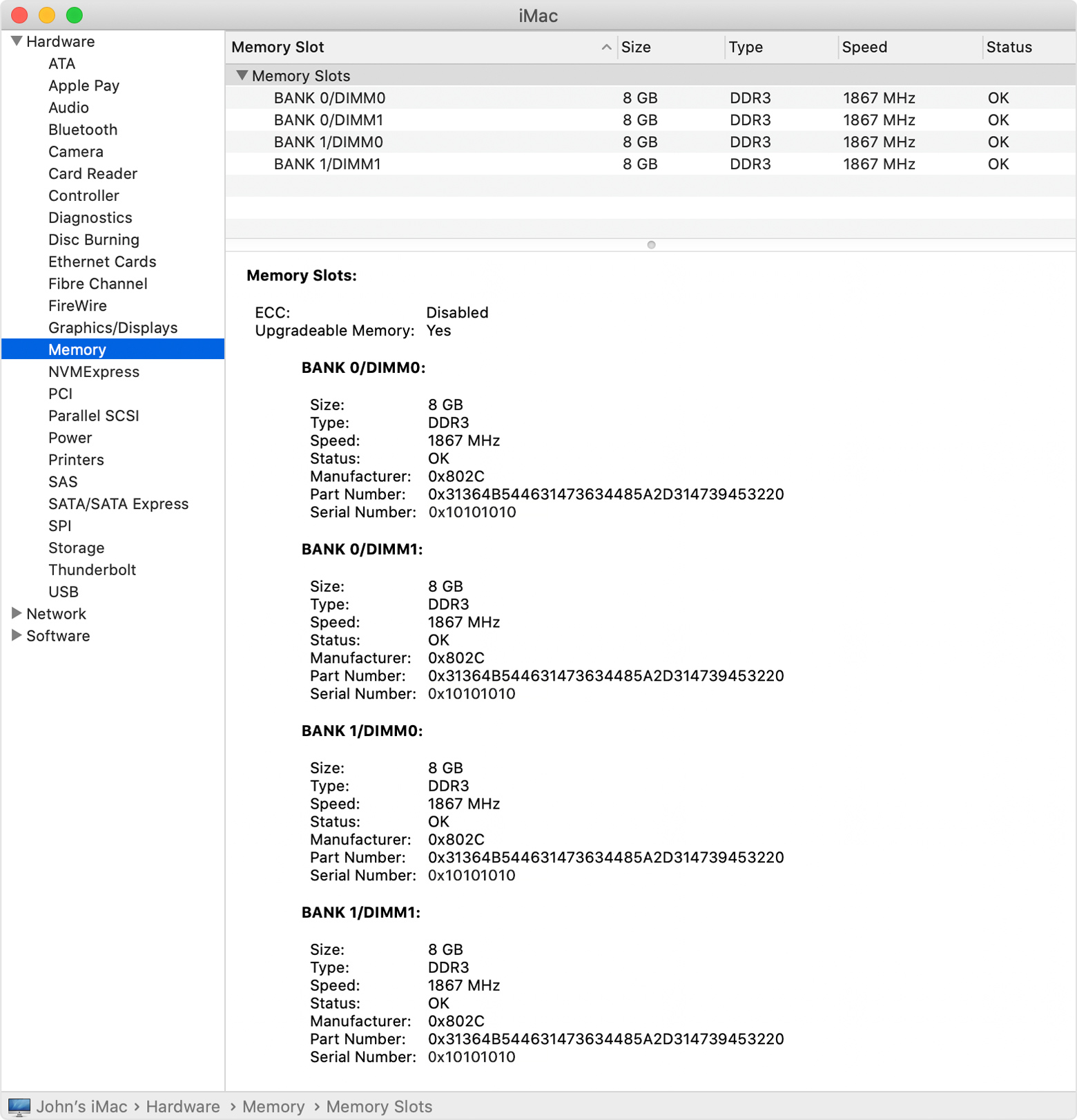
Jos iMac ei käynnisty muistin asentamisen jälkeen
Jos iMac ei käynnisty tai kytkeydy päälle lisämuistin asentamisen jälkeen, tarkista seuraavat asiat ja yritä sitten käynnistää iMac uudelleen.
Varmista, että lisätty muisti on yhteensopiva iMacin kanssa.
Tarkista kaikki DIMM-moduulit silmämääräisesti ja varmista, että ne on asennettu oikein ja että ne ovat kokonaan paikoillaan. Jos jokin DIMM-moduuli on korkeammalla kuin muut DIMM-moduulit tai se ei ole samansuuntainen niiden kanssa, irrota ja tarkista DIMM-moduulit, ennen kuin asetat ne takaisin paikoilleen. Kaikki DIMM-moduulit ovat merkittyjä, ja ne voidaan asentaa vain yhdessä suunnassa.
Varmista, että muistihäkin vivut on lukittu paikoilleen.
Odota, kunnes muistin alustaminen on suoritettu käynnistyksen aikana loppuun. Uudemmissa iMac-malleissa muistin alustaminen suoritetaan käynnistyksen aikana, kun muisti on päivitetty, NVRAM-muisti on nollattu tai DIMM-moduulit on järjestetty uudelleen. Tämä prosessi voi kestää yli 30 sekuntia, ja iMacin näyttö pysyy mustana, kunnes prosessi on suoritettu loppuun.
Irrota kaikki liitetyt oheislaitteet, paitsi näppäimistö, hiiri ja ohjauslevy. Jos iMac alkaa toimia oikein, liitä jokainen oheislaite takaisin yksi kerrallaan. Näin voit määrittää, mikä niistä estää iMacia toimimasta oikein.
Jos ongelma jatkuu, poista päivitetyt DIMM-moduulit ja asenna alkuperäiset DIMM-moduulit uudelleen. Jos iMac toimii alkuperäisillä DIMM-moduuleilla oikein, ota yhteyttä muistin myyjään tai ostopaikkaan.
Jos iMac antaa äänimerkin muistin asentamisen jälkeen
Ennen vuotta 2017 valmistetut iMac-mallit saattavat käynnistettäessä antaa varoitusäänimerkin muistin asentamisen tai vaihtamisen jälkeen:
Yksi äänimerkki, joka toistuu viiden sekunnin välein, ilmoittaa, että RAM-muistia ei ole asennettu.
Kolme peräkkäistä äänimerkkiä, joita seuraa viiden sekunnin tauko (toistuva), ilmoittaa, että RAM-muisti ei läpäise tietojen eheyden tarkistusta.
Jos kuulet näitä äänimerkkejä, varmista, että asennettu muisti on yhteensopiva iMacin kanssa. Varmista asettamalla muisti uudelleen paikoilleen, että se on asennettu oikein. Jos Mac antaa yhä äänimerkkejä, ota yhteyttä Apple-tukeen.
1. Muisti on integroitu Applen M-sarjan sirupakettiin vuonna 2021 tai myöhemmin julkaistuissa 24 tuuman iMac-malleissa, eikä sitä voi päivittää. Voit valita iMacin muistikokoonpanon ostohetkellä.
2. iMaciin (21,5-tuumainen, loppuvuosi 2015) ja iMaciin (Retina 4K, 21,5-tuumainen, loppuvuosi 2015) ei voi lisätä muistia.
3. Käyttäjät eivät voi poistaa muistia seuraavissa malleissa: iMac (21,5-tuumainen, loppuvuosi 2012), iMac (21,5-tuumainen, loppuvuosi 2013), iMac (21,5-tuumainen, vuoden 2014 puoliväli), iMac (21,5-tuumainen, 2017), iMac (Retina 4K, 21,5-tuumainen, 2017) ja iMac (Retina 4K, 21,5-tuumainen, 2019). Jos tällaisen tietokoneen muisti pitää korjata, ota yhteys Apple Store -jälleenmyyntiliikkeeseen tai Applen valtuuttamaan huoltoliikkeeseen. Jos haluat lisätä muistia näihin tietokonemalleihin, voit kääntyä Applen valtuuttaman huoltoliikkeen puoleen. Ennen kuin sovit ajan, varmista, että Applen valtuuttamassa huoltoliikkeessä tarjotaan muistin lisäyksen palvelua.
